はじめに
ふとしたきっかけで、Laravelの環境が必要となりましたので、備忘録として、Laravelのインストール手順を纏めてみました。
Laravelとは?
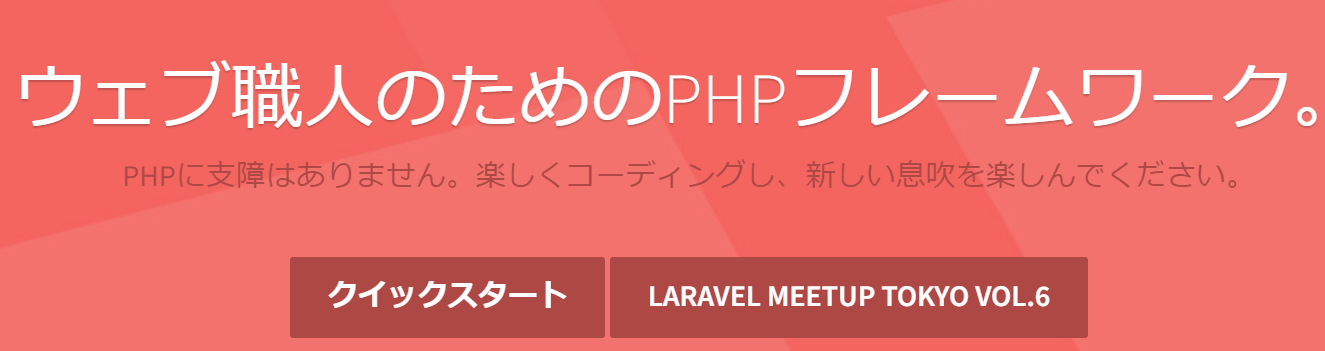
『ウェブ職人のためのPHPフレームワーク』。響きがいいですね。使ってみるが一番なので、インストールから始めたいと思います。
手順として、3stepsありますので、step by stepで進めて行きたいと思います。
Step1.PHP環境の導入 (XAMPP)
Step2.Composeのインストール
Step3.Laravelのインストール
Step1.PHP環境の導入 (XAMPP)
1-1.XAMPP公式ページにアクセスして、[Windows向けXAMPP]をクリック。
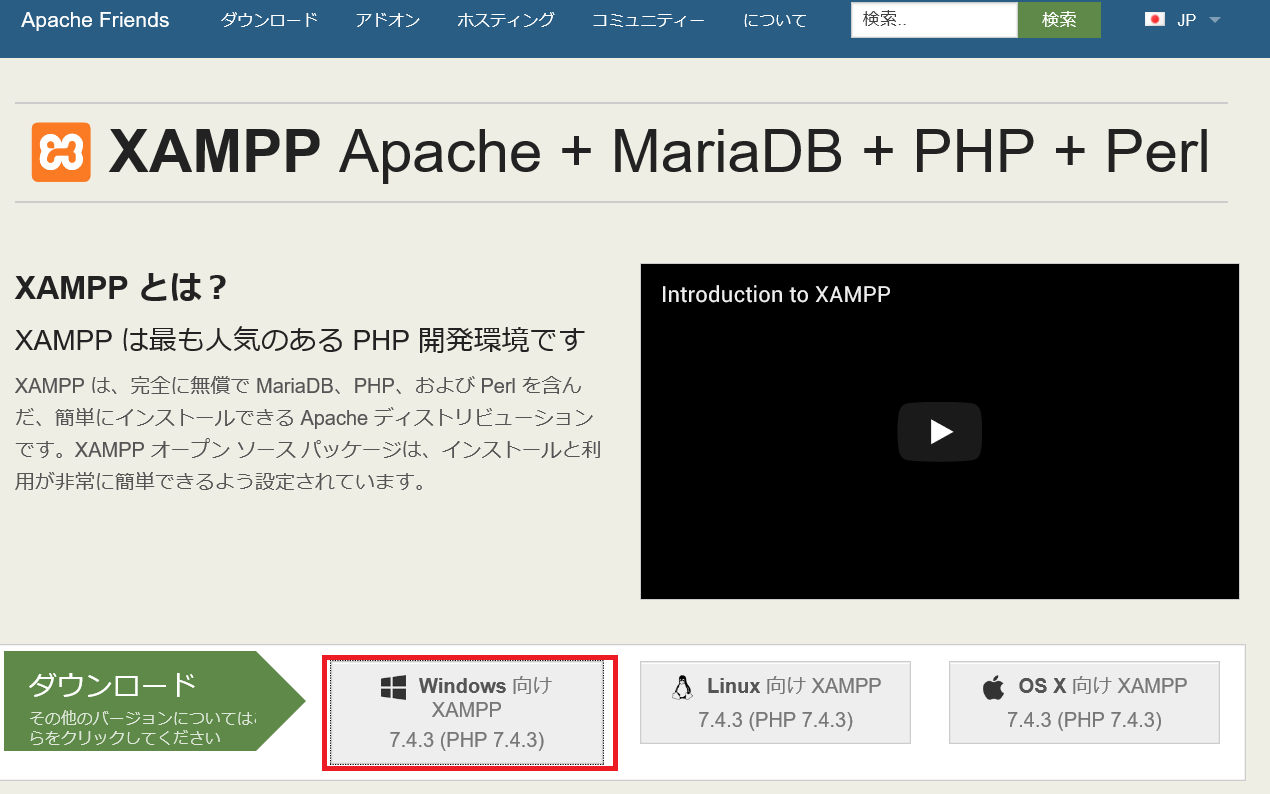
1-2.ユーザーアカウント制御のポップアップが表示されますので、[はい]をクリック。
1-3.bitnamiが表示されて、インストールが続きます。

1-4.UACの警告が表示されますが、[OK]をクリック
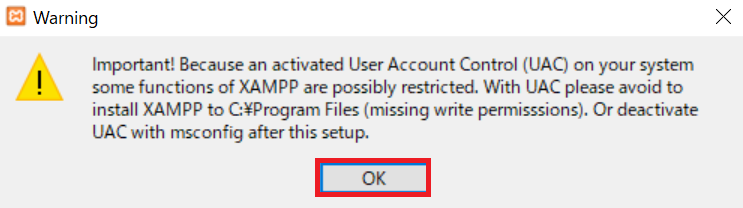
C:\Program Filesへのインストールを止めてください。もしくは、UACを無効にしてくださいとの警告となります。後の手順で、インストールフォルダを選択できるので、その時にC:\Program files以外を選択することになります。
1-5.[Next]をクリック。
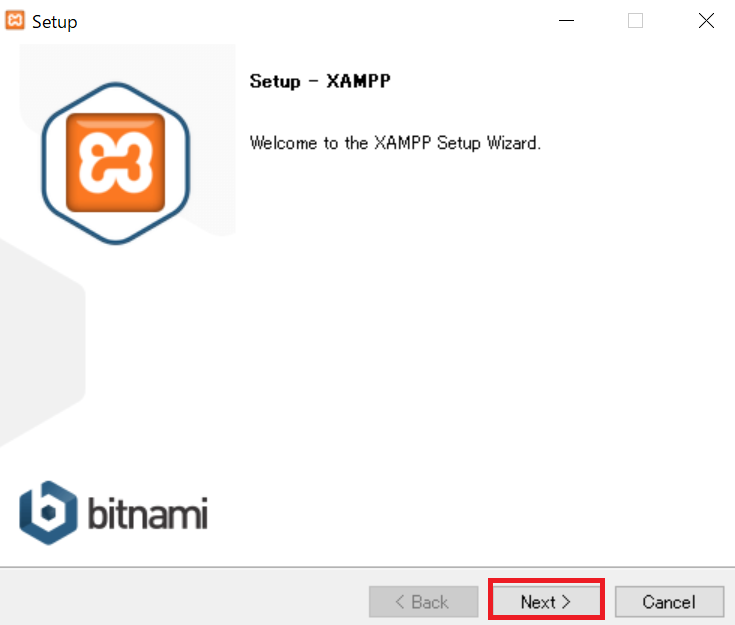
1-6.インストールするコンポーネントを選択して、[Next]をクリック。(今回は、すべてのコンポーネントを選択しております。)
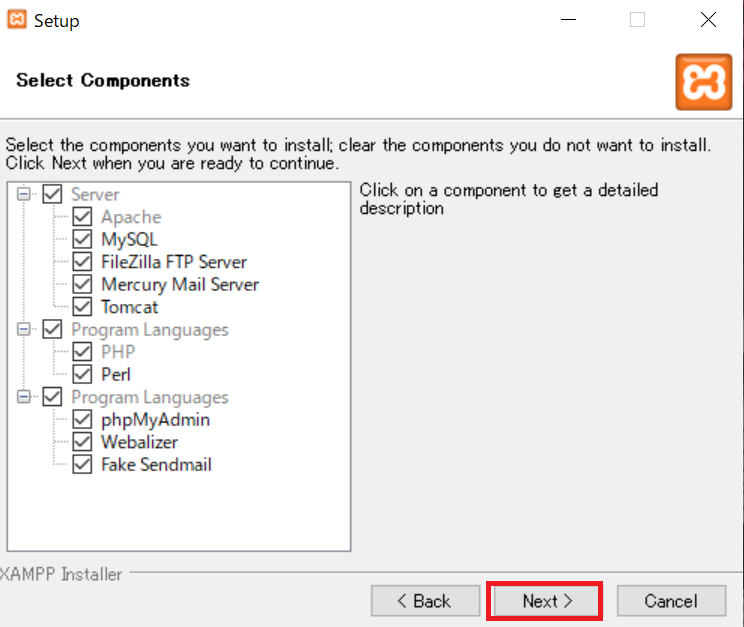
1-7.インストールフォルダを入力して、[Next]をクリック。
(私のPC環境では、C:\の空きがないので、D:\へインストールしております。)
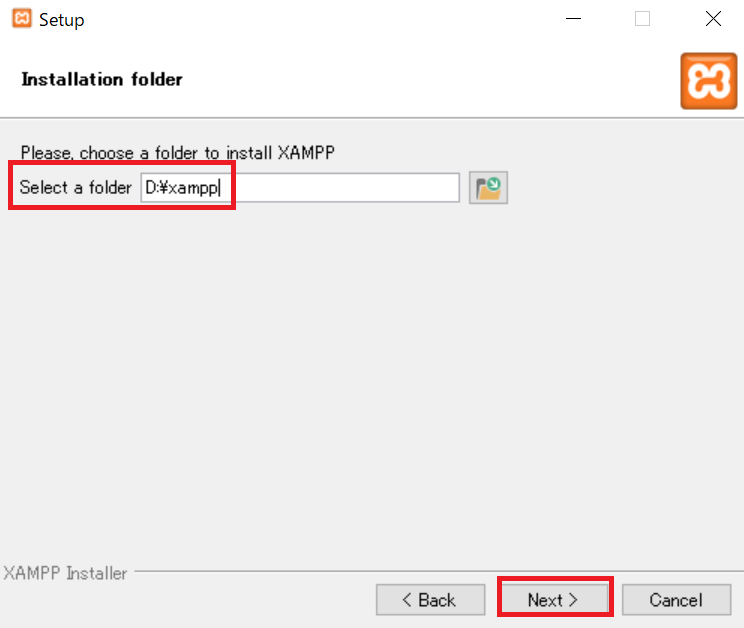
1-8.[Next]をクリック。
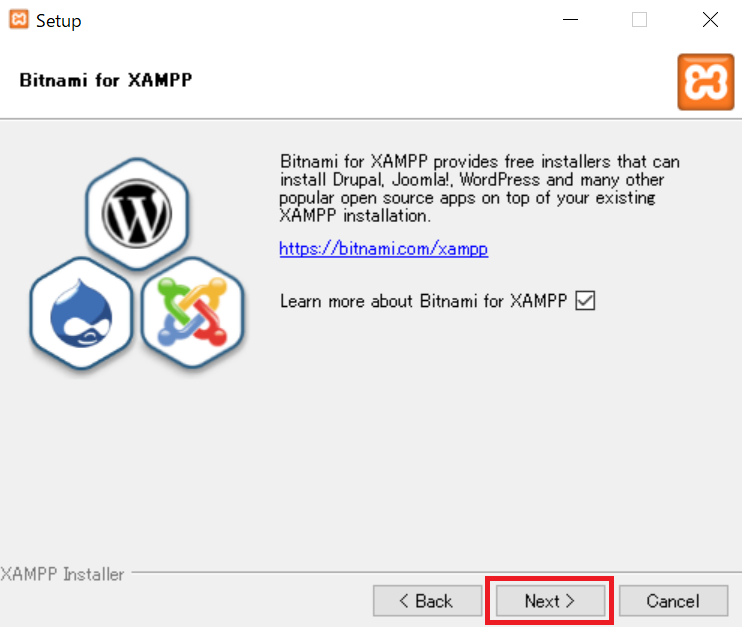
1-9.[Next]をクリック。
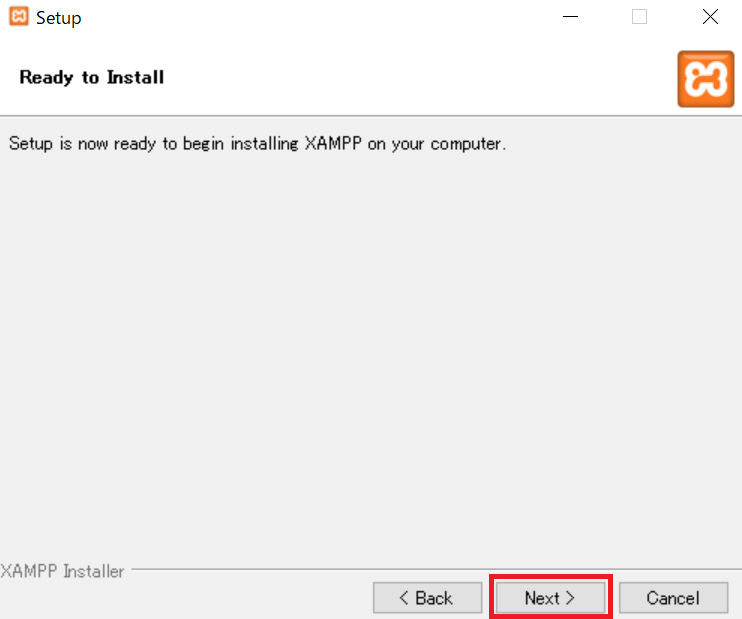
1-10.インストールが始まります。
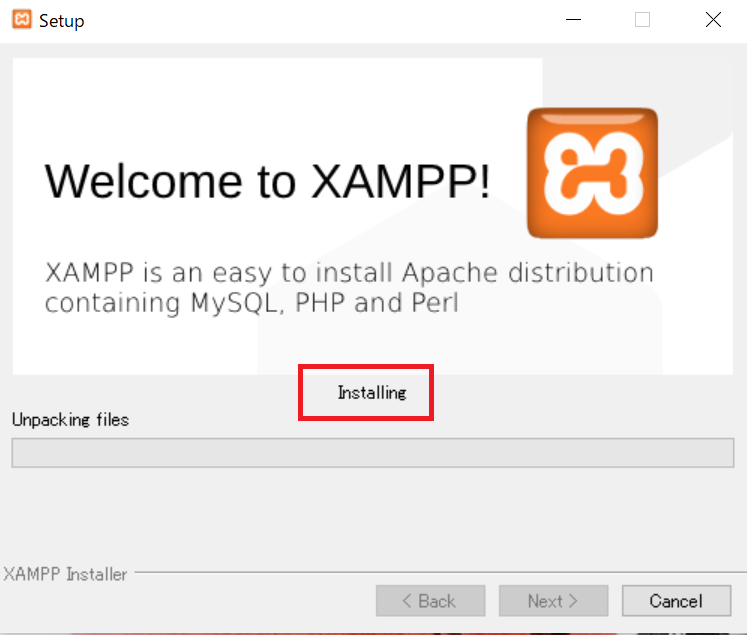
1-11.[Finish]をクリック。
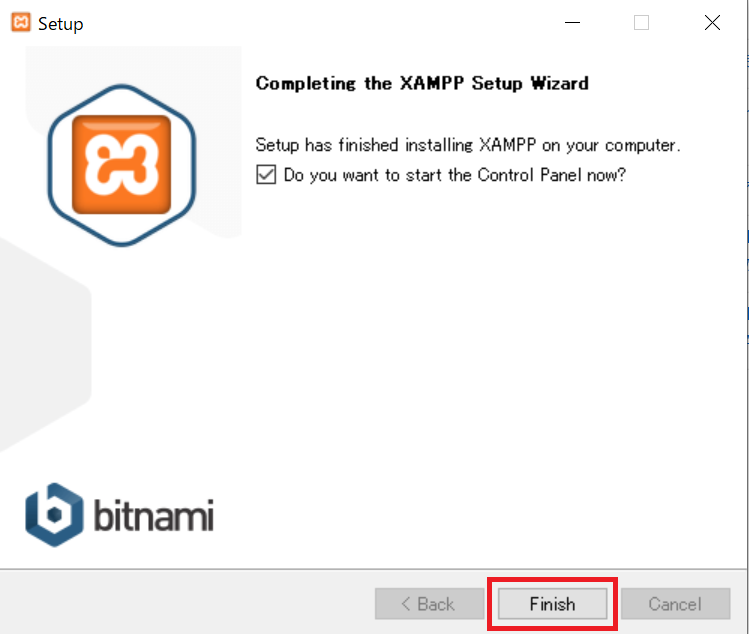
1-12.英語 Or ドイツ語のどちらかを選択し、「Save」をクリック。
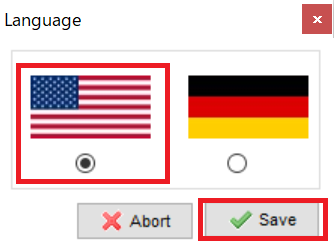
1-13.XAMPPのコントロールパネルが表示されれば、インストール完了です。
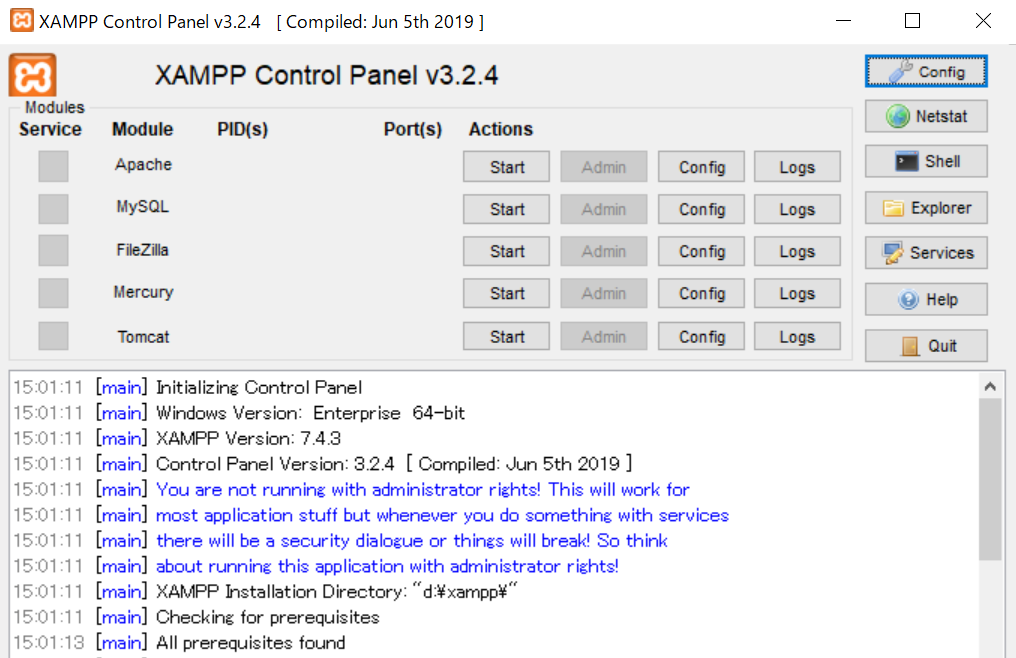
これにて、Step1:PHP環境の準備は完了となります。
Step2.Composerのインストール
2-1.composer公式ページにアクセスして、[Download]をクリック。
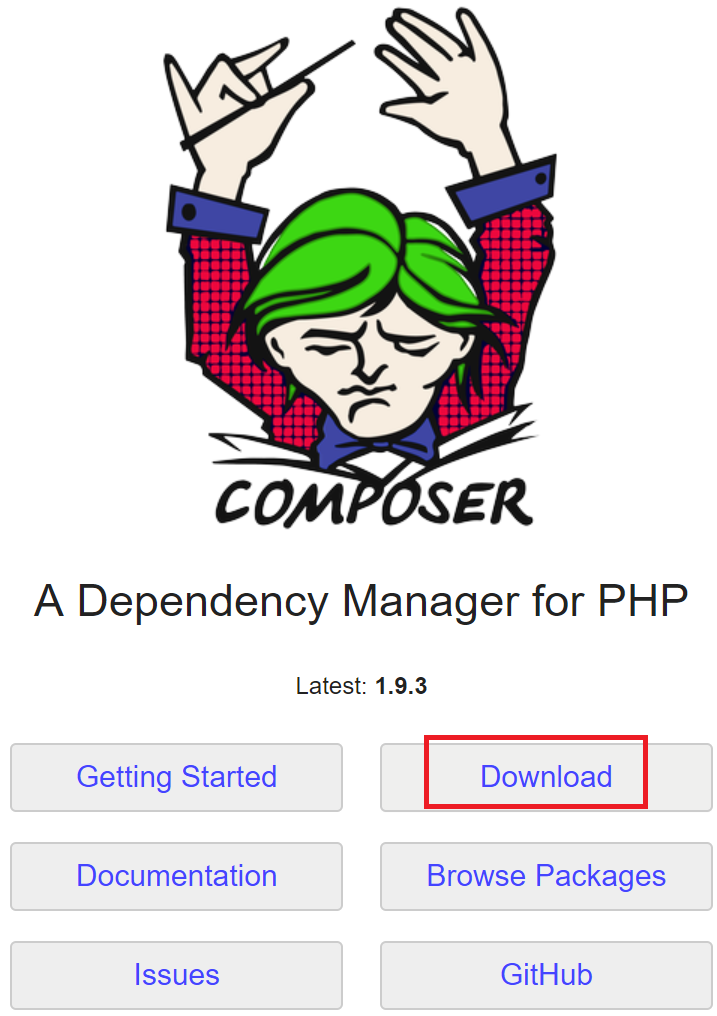
2-2.[Composer-Setup.exe]をクリック
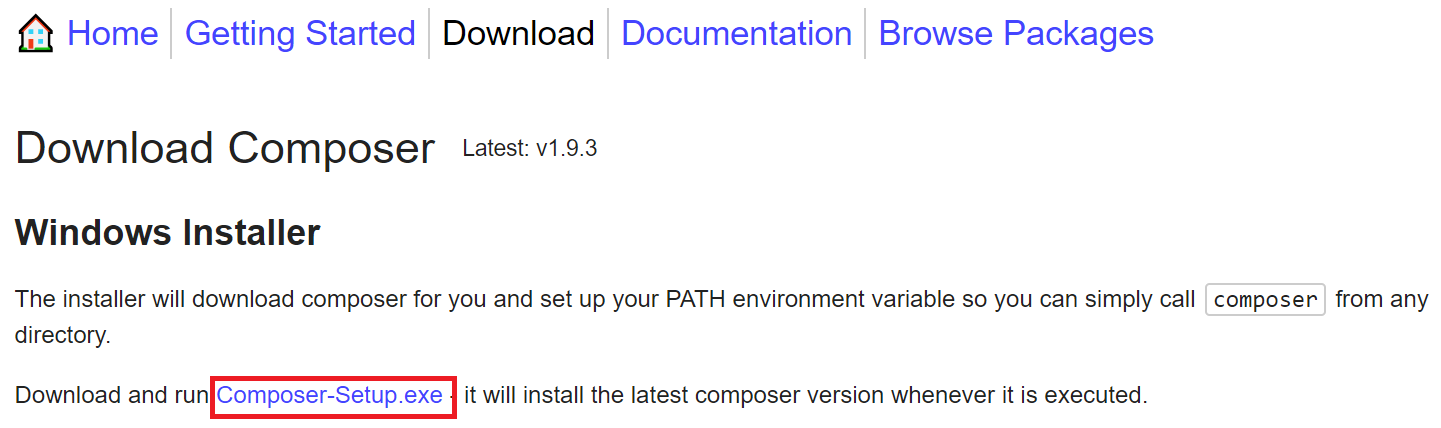
2-3.『Composer-Setup.exe』がダウンロードされますので、ファイルを実行。

2-4.[Next]をクリック。
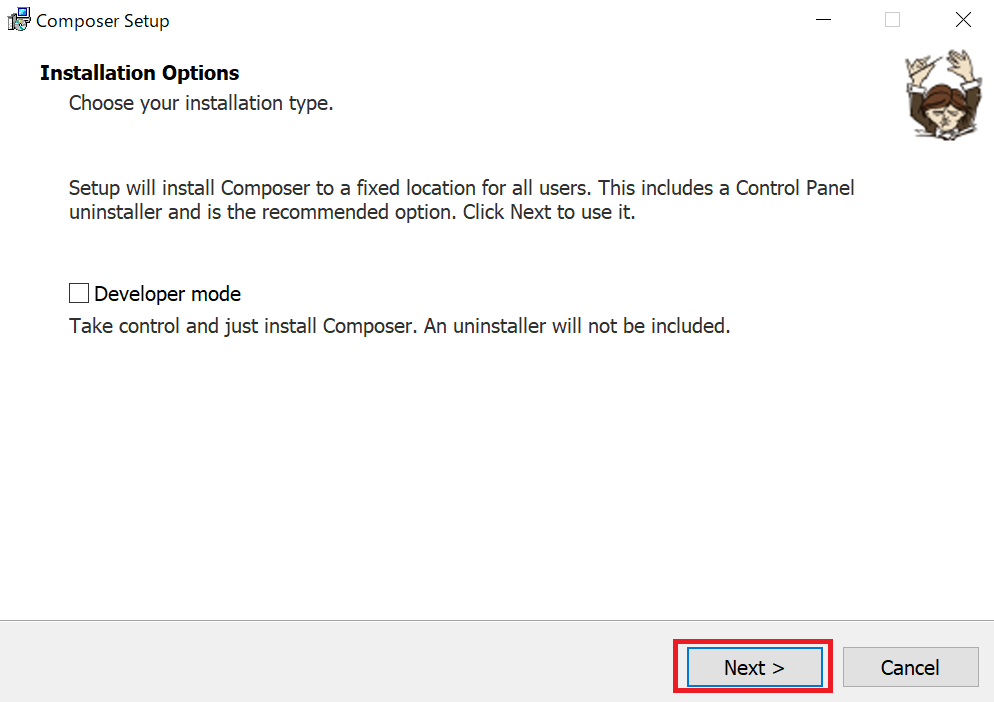
2-5.Step1でインストールしたXAMPP配下にあるphp.exeを選択して、[Next]をクリック。
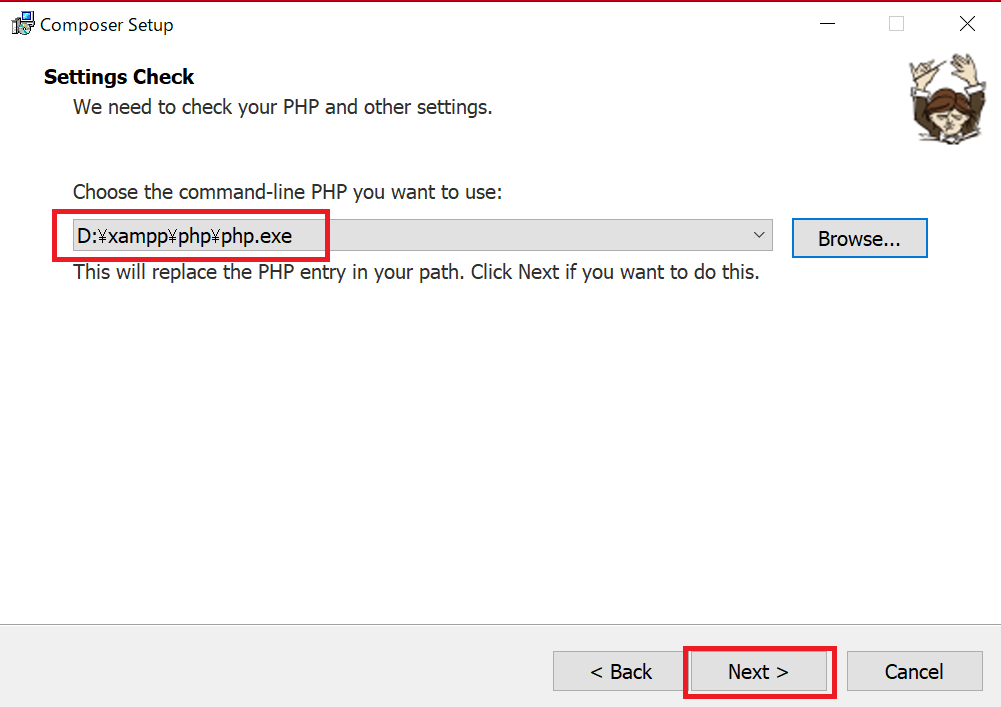
2-6.プロキシ環境がある場合には、プロキシ設定を適宜入力して、利用しない場合は、[Next]をクリック。
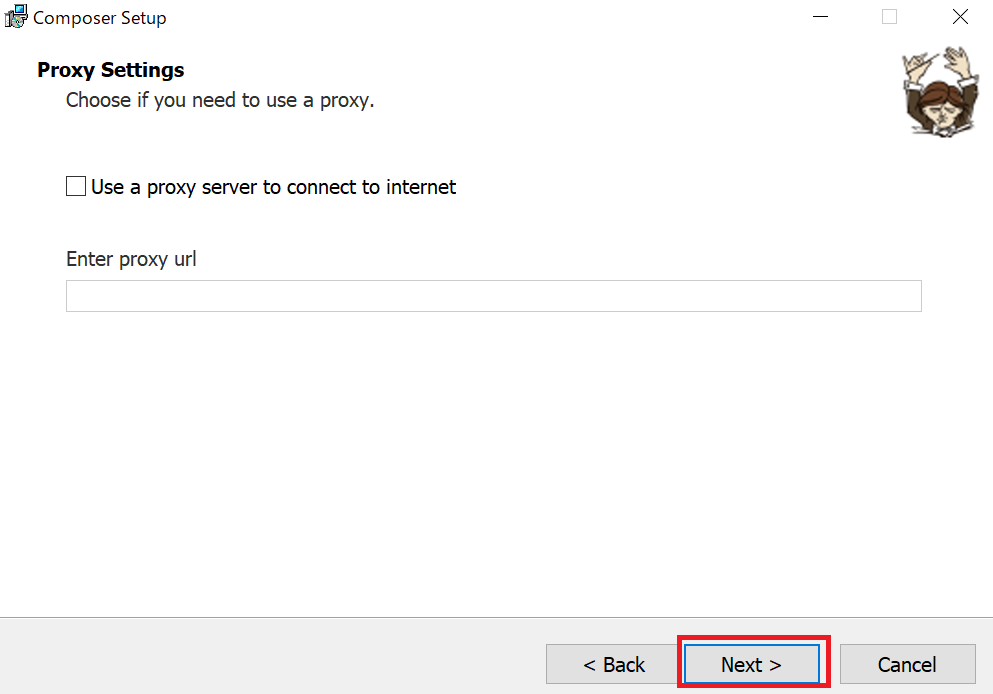
2-7.[Install]をクリック。特にエラーが無ければ、インストール完了となります。
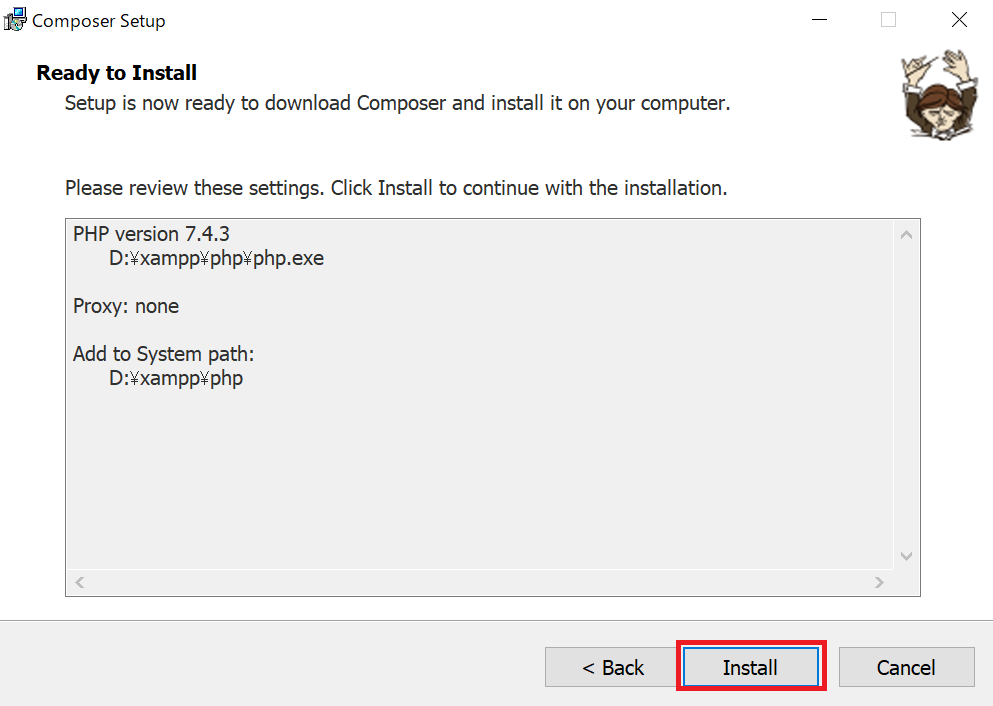
これにて、Step2のComposerのインストールは完了です。
Step3.Laravelのインストール
3-1.Laravelをインストールしたいディレクトリに移動して、composerとPHPのPathが通っている事を確認する。(私の場合は、XAMPP配下にインストール致します。)
Pathが通っていない場合は、Pathの追加をお願い致します。
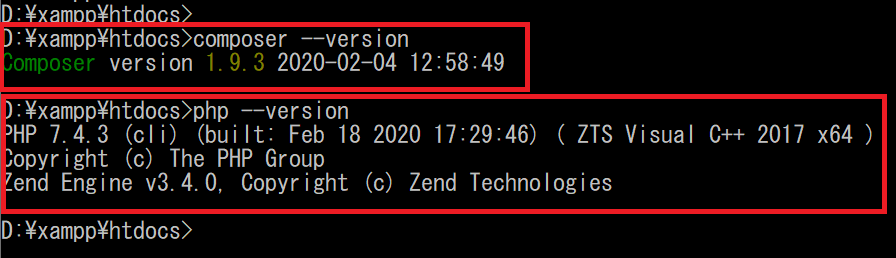
3-2.composerコマンドに create-projectオプションを指定してSampleのプロジェクトを作成します。
# composer create-project laravel/laravel --prefer-dist Sample

3-3.Application key set successfullyが表示されれば、インストールが完了です。(約、5分くらいかかりますので、気長にお待ちください!!)
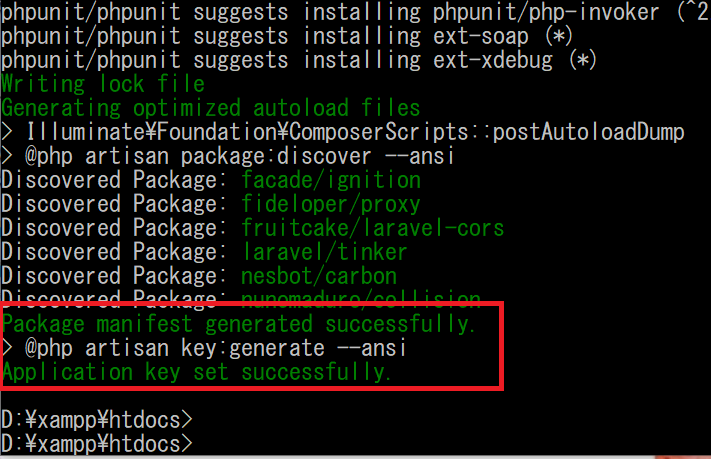
3-4.Sampleフォルダに移動して、下記コマンドを実行するとhttp://localhost:8000 startedとなりますので、Laravelがブラウザで確認可能となります。
# php -S localhost:8000 -t public

3-5.http://localhost:8000 にアクセスするとLaravelのページが表示されます。
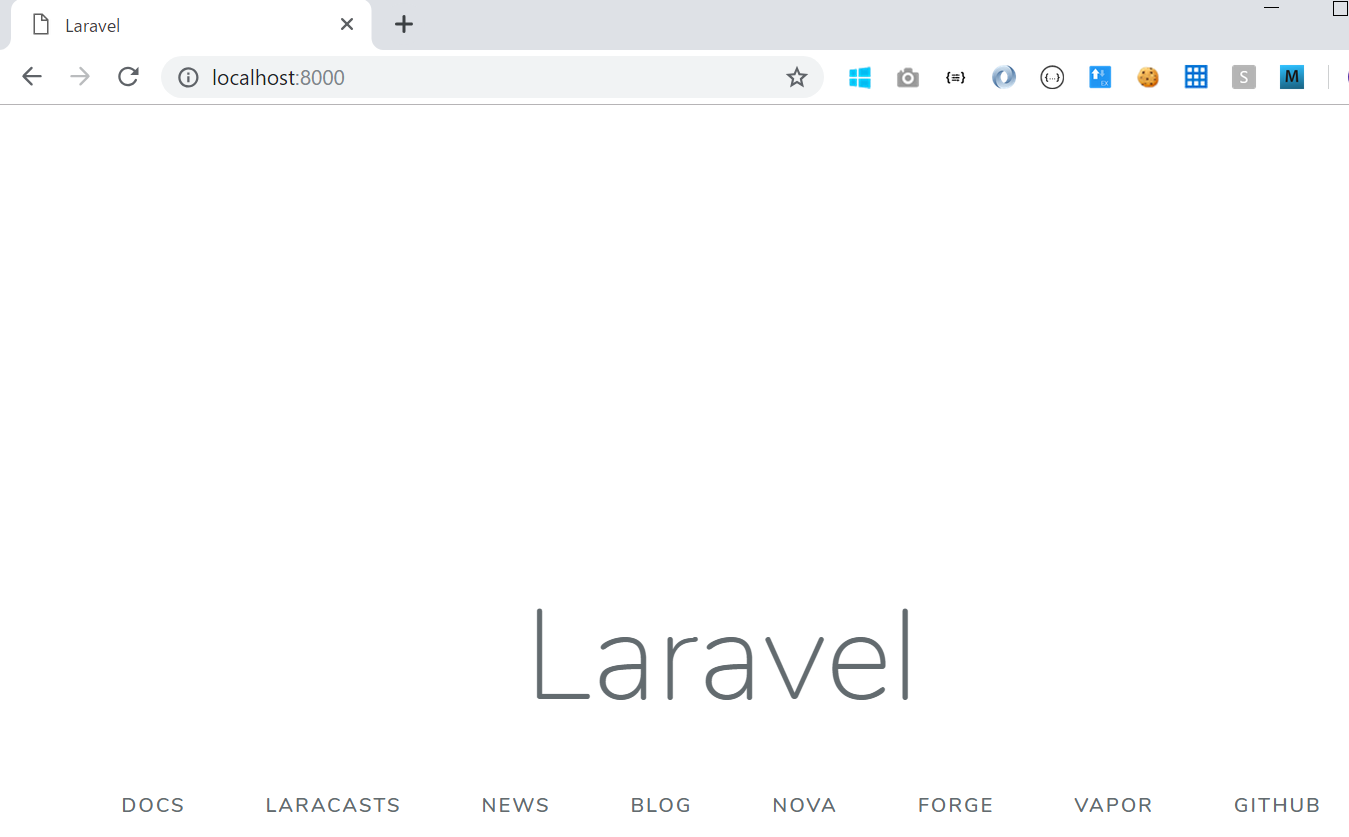
コンソール画面に下記が表示されます。
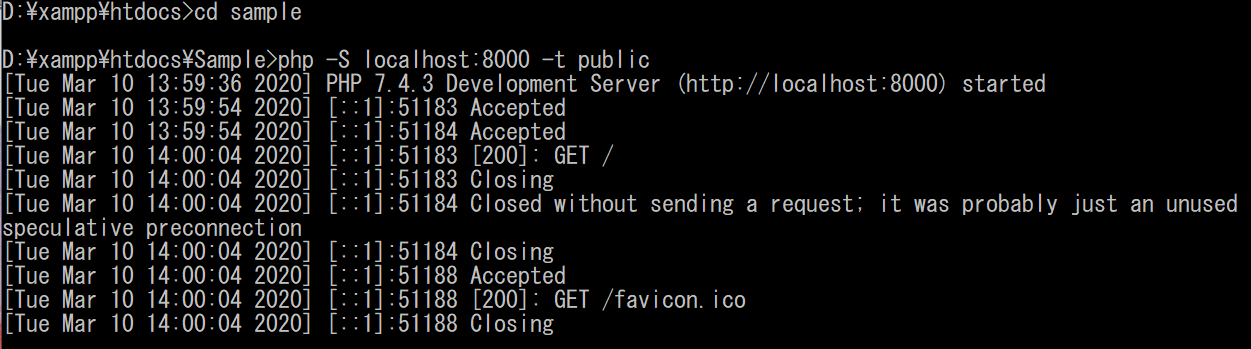
これにて、step3:Laravelのインストールは完了となります。
まとめ
Laravelのインストール手順は、いかがでしたでしょうか?
手間はかかりますが、Step by Stepで進めていけば、インストール可能となります。
Laravelのインストール自体に5分位、待ちがありますが、、
最後に、私の記事が少しでも皆様のお役に立てれば、幸いでございます。